
WordPressでブログを始めたいけど難しそう。
初心者にはハードル高いなぁ。
そんな風に思っていませんか?
でも大丈夫。実は割と簡単なんですよ。
大手サーバーが始めたサービスを使えば、初心者のあなたでも割と簡単にWordPressでブログを始められます!
これから紹介するのは、おそらく現状で1番な簡単な手順です。
私も初心者ながら、15分でWordPressを開設できました。
超初心者の方でも1時間ぐらいあれば開設できると思います。
ちなみに、簡単な手順だからといって、費用がかかる、微妙なスペック、ということはありません。
この記事を見れば、WordPress開設のハードルがグッと下がるはずです。
一緒にWordPressでブログを頑張ってみませんか?
以下、解説していきます。
WordPressの超簡単な開設方法

必要なもの
- 費用
- サーバー契約
- 独自ドメイン(URL)
- WordPressのテーマ
費用
かかります。
私の場合は、10,951 円でした。
実はWordPressは、月額1000円前後で運営できます。
意外と安いと思いませんか?
月に一冊本を買うぐらいの値段です。なので、途中でやめてしまったとしてもダメージが少ないですよね。
サーバー契約
サーバーは簡単に言うと、土地契約みたいなもの。
自分のブログを表示してくれる土台です。
とりあえず、サーバー契約をしないと、WordPressは始められない。
という事だけ覚えておけばOKです。
まあ難しいことは抜きにしましょうね。サーバーに詳しくなくても、全然大丈夫ですから、ご安心くださいね。
で、ココからが重要です!

今から始める方は、「サーバーさえ契約できれば、WordPressの開設が完了したも同然」です。
私が契約した時よりも、遥かに簡単になっています。
サーバー契約すると同時に、
- 独自ドメインの取得や設定
- WordPressのセットアップ
- テーマのダウンロード
まで、難しいことをまるっと一気にやってくれます。
ね、簡単そうでしょ?WordPress =難しいと言うイメージが変わってきませんか?
※あえて説明しませんが、全ての設定を自力でする場合、初心者には結構ハードな作業です。
実は、このサービスがスタートしたのは2020年の6月からなんですよ。今から始める人は超ラッキーです。
サーバー選び
初心者さんにはConoHa(コノハ)サーバーがおすすめです。
- 初期設定が分かりやすく、初心者にやさしい
- 初期費用が無料!
- ドメインが永久無料
- WordPressが簡単にセットアップできる
- 安いのに性能も良い

サイトの作りが優しく、初心者の私にも設定できました。
今キャンペーン期間中で、私と同じプランが月額720円で契約できます。(11月6日まで)
羨ましいぐらい割引中です。
» 国内最速・高安定の高性能レンタルサーバー【ConoHa WING】 ![]()
他にも色んなサーバーがありますが…
エックスサーバー ![]() 、mixhost
、mixhost ![]() 、Conoha
、Conoha、この辺りが主流です。この3つから選べば間違いないです。
超簡単に3社の特徴をまとめます
Conohaサーバーのデメリット
新しいサーバーな所です。2018年からサービスがスタートしました。
会社の実績が重要という方は、エックスサーバーを選びましょう。
サーバーの契約手順
契約はConohaサーバーのページから登録するのみです!
自分のブログのURL(独自ドメイン)とブログのタイトルを考えておきましょう。
でも、難しく考えないでくださいね。
クレジットカードの登録とかと同じような感じでできます。
クレジットカードを登録する時に住所を入力したり、アカウントやパスワードを考えますよね。そんなノリで登録できます。
どんなに時間がかかっても1時間ぐらいで終わりますよ。
ここを乗り切れば、WordPressの開設が出来たも同然ですからね!頑張りましょう!
手順が分からない方は、スタートアップガイドが参考になりますが…
こちらの動画が超分かりやすいです
というか、私のブログを見るより、この動画を見て欲しかったりします(笑)
初心者でもこの動画見れば、絶対開設できます!
もし、この動画を見ても開設できなかったら、WordPressはあきらめましょうというレベルです。
契約の際には、この動画を見ながら作業するとスムーズです。
実際に私もこの動画を見ながら、15分で開設完了しました👍
…とは言え、一応、文章でも「契約の流れと開設後の注意事項」をまとめておきますね。
なので、ざっくりで良いから、どうかこの先も読んで欲しいデス…切実(笑)
サーバー契約の流れ
- STEP1Conohaアカウント制作
メールアドレスの入力。
パスワードを決めましょう。 - STEP2料金タイプ(プラン)の選択
WINGパック
のベーシックを登録。
年間契約で8,640円(2020年9月現在)
永久無料の独自ドメインとサーバーがセットになったプランです。 - STEP3WordPress簡単セットアップの項目に入力
ブログのサイト名、ドメイン(URL)を入力。
WordPressのユーザー名とパスワードも入力するので、忘れないようにメモ。 - STEP4個人情報、支払い方法の入力
クレジットカード、コンビニ払いも可能。
SMS認証があるのでスマホのご用意を。
実は、この時点でほぼ完成しています。 - STEP5待つ
サイトが制作されるのを待ちましょう。
SSL設定もやってくれるので、ひたすら待ちましょう。
私は完了までに10分かかりました。公式では30分かかるとのことです。 - STEP6サイトが表示されたら開設完了です
文字で書くと難しそうに見えますが、動画を見ればへっちゃらですよ。
テーマ
WordPressは「テーマ選ぶ必要」があります。
簡単に言うと、着せ替えみたいなものです。テーマごとに雰囲気が違い、独自の機能も備えています。
テーマには無料と有料がありますが、私は無料のcocoon(コクーン)を激推しします。
- 無料
- 手軽に収益化が可能
- 装飾も豊富なので編集に困らない
- アップデートが頻繁にあるので安心
- SEO対策もバッチリなので、プラグインが少なくて済む
コクーンは、とにかく多機能です!
全ての機能を使いこなす事ができないと言われるぐらい豊富な機能を備えています。
ここまで多機能なのに、正直、何故無料なのかが分かりません。有料テーマ泣かせのテーマでしょう。
制作者の方は日々刻々と変わるネットの環境に対応をしてくださっています。本当に感謝です。
なので、初心者の方はコクーンを選んでおけば間違いないですよ。実際いじりたいところが出てきた今でも、全く不自由していません。
※ちなみに、ConoHaサーバーの簡単セットアップではテーマを選択する項目があるので、コクーンを選択しましょう。そうすると、あなたのWordPressにコクーンのテーマが自動的にインストールされていますよ。
開設が終わったら…
WordPressの開設が意外と簡単なことがお分かりいただけたと思います。
ここから先は開設が終わった後にお読みください。
自分のブログのURLに飛んでみてください。
コチラのHello world!の画面を見ることができたら、
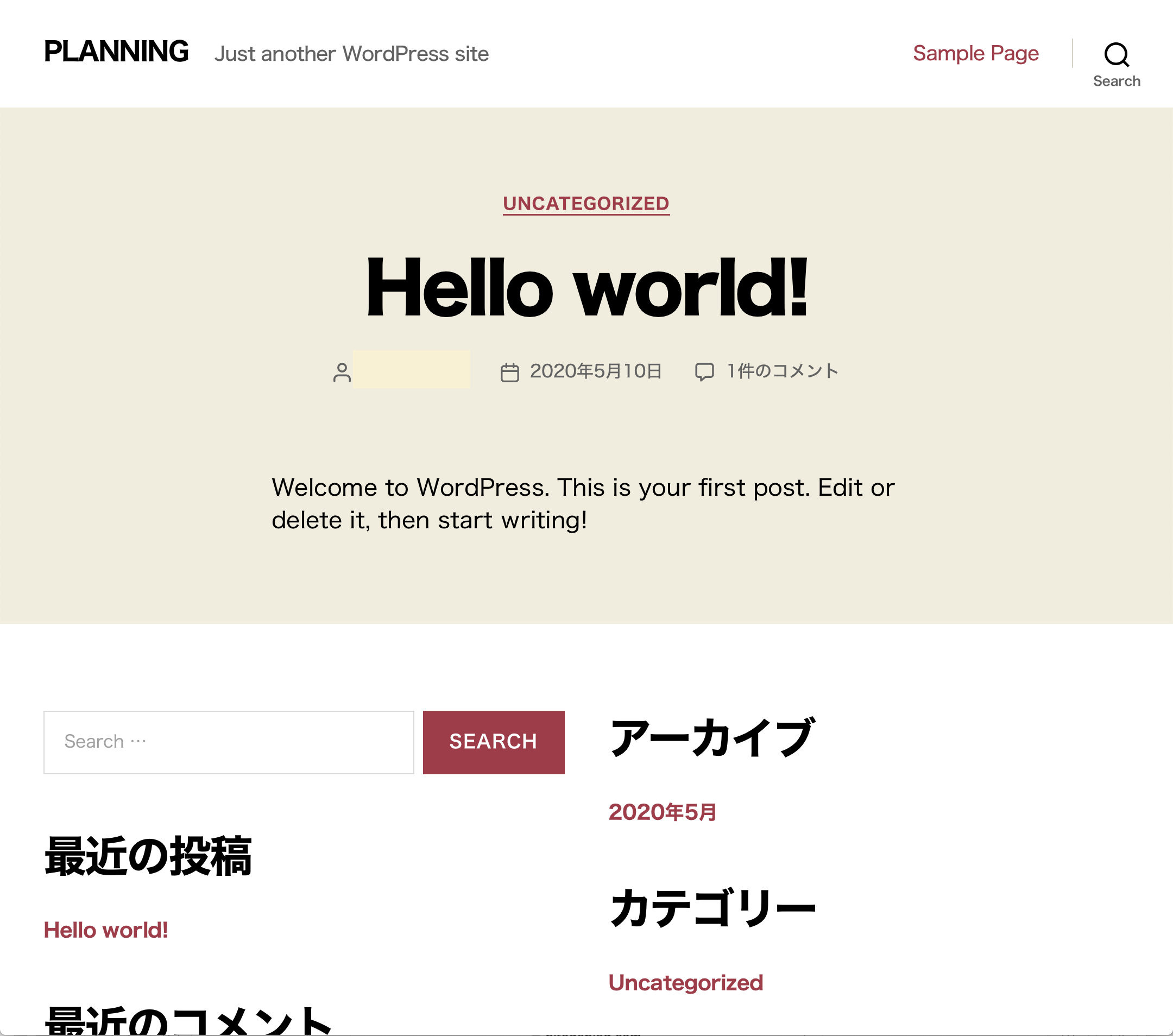
WordPressの開設完了です!おめでとうございます\(^o^)/
WordPressの管理画面へもログインしてみましょう。
WordPressの管理画面のURLは、自分のサイトのURLに、/wp-adminをつけたものになります。
コノハサーバーのサイト管理の項目からもログインできますよ。
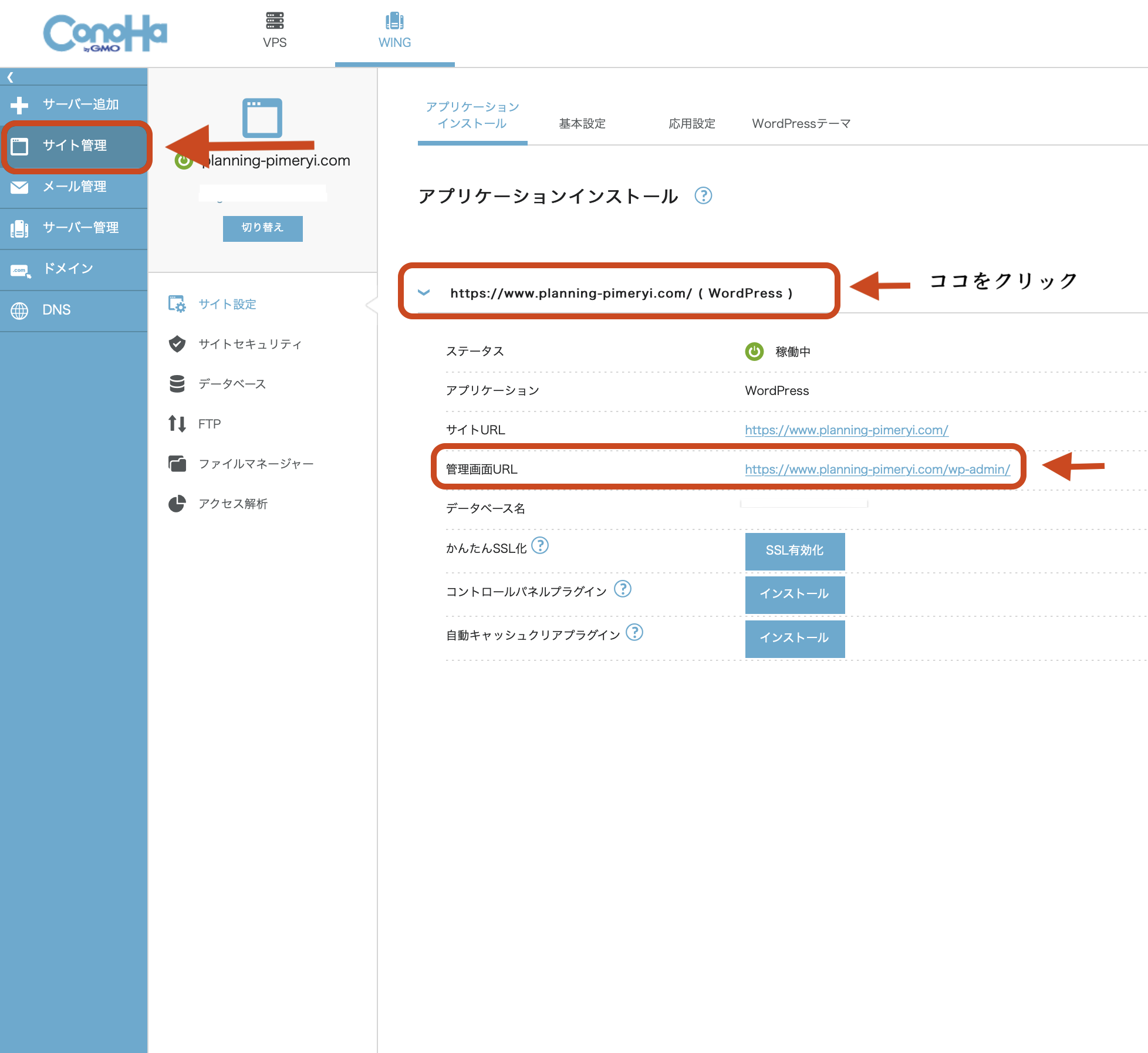
なお、テーマの細かい設定は公式サイトが参考になります。
※必ずCocoonChild(子テーマ)を選んで使ってくださいね。
早速ブログを投稿したいところですが、もうちょっとだけやる事があります。
プラグインの導入
WordPressにはプラグインの導入が必要不可欠です。
そのままでは、あなたのブログが危険に晒される可能性もあります。
プラグインのほとんどが英語です。
日本語対応のものは少ないので、一見難しそうですが、大丈夫です。
テーマにコクーンを選んだ方は、公式サイトがお勧めしているプラグインを入れておけば間違いないのでご安心ください。
このプラグインを絶対入れとけ!みたいな記事がネットには沢山ありますが、テーマごとに不要なプラグインもあります。

まずは、あなたが選んだテーマの管理者さんがオススメするプラグインを入れておきましょうね。
終わりに・初心者でもノースキルでも大丈夫!まずは開設してみよう!
初心者の方は色々と分からないことだらけだと思います。
私もそうでした。
でも、そんな初心者でおまけにノースキルな私でもWordPressを開設し、収益化もしています。
だから、あなたにも絶対できるはず!
まずは、なにはともあれWordPressを開設しちゃいましょう。
開設までできたなら、その先はなんとかなるものですよ(^^)一緒に頑張りましょうね。
- 費用
- サーバー契約
- 独自ドメイン取得
- WordPressのテーマ
サーバー » ConoHaサーバー WINGパックベーシック(月額780円)
WordPressテーマ » コクーン(無料)
サーバーはWordPressのセットアップがついているサーバーを契約するのがオススメです。初心者の方には、特にConoHaサーバーをオススメします。
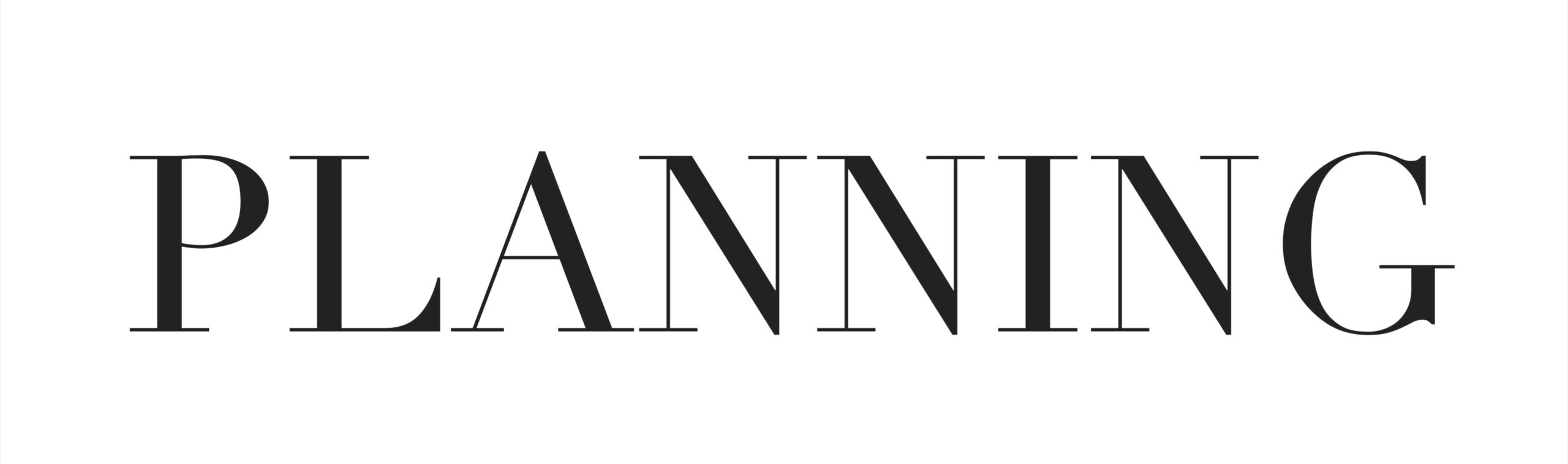





コメント